搬瓦工官网中国镜像站:https://bwh81.net(搬瓦工官方网站,放心访问)
搬瓦工官方中文网:https://bwh86.net
搬瓦工官网所有方案以及库存监控页面:https://bwh86.net/monitor
最新搬瓦工最大优惠力度优惠码(循环优惠6.58%):BWHNCXNVXV
搬瓦工新用户注册和图文购买教程:点击查看
ls是一个Linux shell命令,列出了文件和目录的目录内容.ls命令的一些实际示例如下所示。
1.使用ls -t打开最后编辑的文件
ls -t:它按修改时间对文件进行排序,首先显示最后编辑的文件。head -1会选择第一个文件。要在当前目录中打开最后一个编辑的文件,请使用ls和head命令的组合,如下所示。
[注意:这将打开您编辑的最后一个文件(即second.txt)]
2.使用ls -1每行显示一个文件
3.使用ls -l显示有关文件/目录的所有信息
$ ls -l:显示有关文件/目录的详细列表信息。
第一个字符–文件类型:第一个字符指定文件的类型。
在上面的示例中,第一个字符中的连字符(-)表示这是正常文件。以下是ls -l输出的第一个字符中可能的文件类型选项。
栏位说明
–普通文件
d:目录
s:套接字文件
l:链接文件
字段1 –文件许可权:接下来的9个字符指定文件许可权。每三个字符分别依次指定用户(root),组和其他用户的读取,写入,执行权限。以上面的示例为例,-rw-rw-r–分别表示对user(root)的读写权限,对组的读取权限以及对其他用户的权限。如果所有三个权限都授予用户(root),组和其他用户,则格式类似于-rwxrwxrwx
字段2 –链接数:第二个字段指定该文件的链接数。在此示例中,1表示仅指向该文件的一个链接。
字段3 –所有者:第三个字段指定文件的所有者。在此示例中,该文件由用户名“ maverick”拥有。
字段4 –组:第四字段指定文件的组。在此示例中,该文件属于“特立独行”组。
字段5 –大小:第五个字段指定文件大小(以字节为单位)。在此示例中,“ 1176”指示文件大小(以字节为单位)。
字段6 –上次修改的日期和时间:第六个字段指定文件上次修改的日期和时间。在此示例中,“ Feb 16 00:19”指定文件的最后修改时间。
字段7 –文件名:最后一个字段是文件名。在本示例中,文件名是1.c。
4.使用ls -lh以人类可读格式显示文件大小
ls -lh(h代表人类可读形式):以易于阅读的格式显示文件大小。即,M表示MB,K表示KB,G表示GB。
5.使用ls -ld显示目录信息
当您使用“ ls -l”时,您将获得目录内容的详细信息。但是,如果需要目录的详细信息,则可以使用-d选项,例如,如果使用ls -l / etc,则将显示etc目录下的所有文件。但是,如果要显示有关/ etc /目录的信息,请使用-ld选项,如下所示。
$ ls -l / etc
$ ls -ld / etc
6.使用ls -lt根据上次修改时间对文件进行排序
ls -lt:按照上次修改时间的顺序对显示的文件名进行排序。将其与-l选项结合使用将非常方便。
7.使用ls -ltr根据上次修改时间(反向)对文件排序
$ ls -ltr:以相反的顺序对上次修改时间中的文件名进行排序。这将在最后一行显示最后编辑的文件,当列表超出页面时将非常方便。
8.使用ls -a(或)ls -A显示隐藏文件
$ ls -a:要显示目录中所有隐藏的文件,请使用“ -a选项”。Unix中的隐藏文件以“。”开头。文件名中将显示所有文件,包括“。” (当前目录)和“ ..”(父目录)。
$ ls -A:显示隐藏文件,但不显示“。” (当前目录)和“ ..”(父目录)。
[笔记: 。和..不在此处显示]
9.使用ls -R递归显示文件
$ ls / etc / apt
$ ls -R / etc / apt:以递归方式显示所有文件。从/执行此操作时,它将以递归方式显示整个文件系统中的所有未隐藏文件。
10.使用ls -i显示文件索引节点号
有时您可能想知道文件的inone编号以进行内部维护。如下所示,使用-i选项显示一个数字。使用索引节点号,您可以删除名称中包含特殊字符的文件。
$ ls -i
$ ls -i / etc / apt
11.使用ls -q隐藏控制字符
ls -q:打印问号而不是非图形控制字符。
12.使用ls -n显示文件UID和GID
$ ls -n〜/ kv:像-l一样列出输出,但是以数字格式而不是名称显示uid和gid。
13.使用ls -F对具有特殊字符的文件进行视觉分类
$ ls -F:而不是执行“ ls -l”,然后检查第一个字符以确定文件类型。您可以使用-F对不同类型的文件使用不同的特殊字符对文件进行分类。
/ - 目录。
没有-普通文件。
@ –链接文件。
* –可执行文件
14.使用ls -F对带有颜色的文件进行视觉分类
$ ls –color = auto:通过文件显示的颜色识别文件类型是文件分类中的另一种类型。在下面的输出目录中,显示为蓝色,软链接显示为绿色,普通文件显示为默认颜色。
+QQ群560434603领取学习资料及教程
搬瓦工机房方案整理
搬瓦工目前提供了4个方案,包括搬瓦工KVM方案,搬瓦工CN2 GT方案,搬瓦工CN2 GIA-E方案和搬瓦工香港方案,每种方案有多种套餐配置,详细的配置和价格整理如下:| 套餐名称 | CPU | 内存大小 | 硬盘容量 | 每月流量 | 带宽 | 价格/年 | 购买链接 |
|---|---|---|---|---|---|---|---|
| 搬瓦工CN2-E限量版(搬瓦工补货通知群(禁言,仅推送):903230558) | |||||||
| CN2 GIA LIMITED EDITION | 1核 | 1 GB | 10 GB | 500 GB | 1 Gbps | $89.99 | 立即购买 |
| 搬瓦工CN2 GT方案 | |||||||
| CN2 | 1核 | 1024 MB | 20 GB | 1000 GB | 1 Gbps | $49.99 | 立即购买 |
| CN2 | 1核 | 2048 MB | 40 GB | 2000 GB | 1 Gbps | $99.99 | 立即购买 |
| CN2 | 2核 | 4096 MB | 80 GB | 3000 GB | 1 Gbps | $199.99 | 立即购买 |
| CN2 | 2核 | 8 GB | 160 GB | 5000 GB | 1 Gbps | $399.99 | 立即购买 |
| CN2 | 3核 | 16 GB | 320 GB | 8000 GB | 1 Gbps | $799.99 | 立即购买 |
| CN2大流量 | 3核 | 16 GB | 320 GB | 12000 GB | 1 Gbps | $899.99 | 立即购买 |
| CN2大流量 | 3核 | 16 GB | 320 GB | 16000 GB | 1 Gbps | $1299.99 | 立即购买 |
| 搬瓦工CN2 GIA-E方案(可选搬瓦工DC9 CN2 GIA,搬瓦工DC6 CN2 GIA,搬瓦工日本大阪软银线路) | |||||||
| CN2 GIA ECOMMERCE | 2核 | 1 GB | 20 GB | 1000 GB | 2.5 Gbps | $169.99 | 立即购买 |
| CN2 GIA ECOMMERCE | 3核 | 2 GB | 40 GB | 2000 GB | 2.5 Gbps | $299.99 | 立即购买 |
| CN2 GIA ECOMMERCE | 4核 | 4 GB | 80 GB | 3000 GB | 2.5 Gbps | $549.99 | 立即购买 |
| CN2 GIA ECOMMERCE | 6核 | 8 GB | 160 GB | 5000 GB | 5 Gbps | $879.99 | 立即购买 |
| CN2 GIA ECOMMERCE | 8核 | 16 GB | 320 GB | 8000 GB | 5 Gbps | $1599.99 | 立即购买 |
| CN2 GIA ECOMMERCE | 10核 | 32 GB | 640 GB | 10000 GB | 10 Gbps | $2759.99 | 立即购买 |
| CN2 GIA ECOMMERCE | 12核 | 64 GB | 1280 GB | 12000 GB | 10 Gbps | $5399.99 | 立即购买 |
| 搬瓦工香港方案 | |||||||
| 香港CN2 GIA | 2核 | 2048 MB | 40 GB | 500 GB | 1 Gbps | $899.99 | 立即购买 |
| 香港CN2 GIA | 4核 | 4096 MB | 80 GB | 1000 GB | 1 Gbps | $1559.99 | 立即购买 |
| 香港CN2 GIA | 6核 | 8192 MB | 160 GB | 2000 GB | 1 Gbps | $2999.99 | 立即购买 |
| 香港CN2 GIA | 6核 | 16384 MB | 320 GB | 4000 GB | 1 Gbps | $5899.99 | 立即购买 |
| 搬瓦工日本方案 | |||||||
| 日本CN2 GIA | 2核 | 2048 MB | 40 GB | 500 GB | 1.2 Gbps | $899.99 | 立即购买 |
| 日本CN2 GIA | 4核 | 4096 MB | 80 GB | 1000 GB | 1.2 Gbps | $1559.99 | 立即购买 |
| 日本CN2 GIA | 6核 | 8192 MB | 160 GB | 2000 GB | 1.2 Gbps | $2999.99 | 立即购买 |
| 日本CN2 GIA | 6核 | 16384 MB | 320 GB | 4000 GB | 1.2 Gbps | $5899.99 | 立即购买 |
| 搬瓦工KVM方案 | |||||||
| KVM | 2核 | 1024 MB | 20 GB | 1 TB | 1 Gbps | $49.99 | 立即购买 |
| KVM | 3核 | 2 GB | 40 GB | 2 TB | 1 Gbps | $99.99 | 立即购买 |
| KVM | 4核 | 4 GB | 80 GB | 3 TB | 1 Gbps | $199.99 | 立即购买 |
| KVM | 5核 | 8 GB | 160 GB | 4 TB | 1 Gbps | $399.99 | 立即购买 |
| KVM | 6核 | 16 GB | 320 GB | 5 TB | 1 Gbps | $799.99 | 立即购买 |
| KVM | 7核 | 24 GB | 480GB | 6 TB | 1 Gbps | $1,199.99 | 立即购买 |


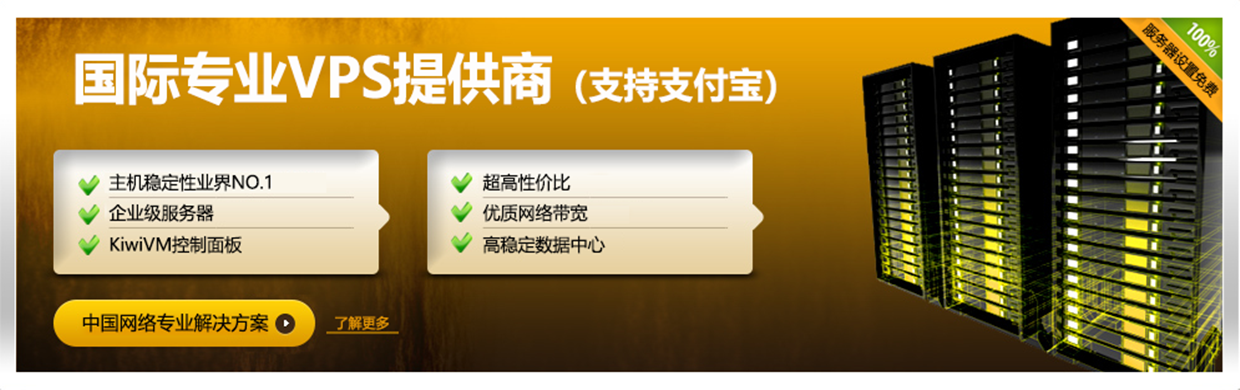
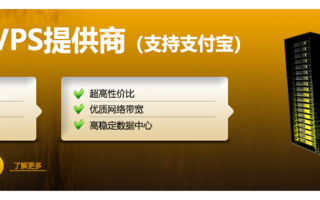
还木有评论哦,快来抢沙发吧~